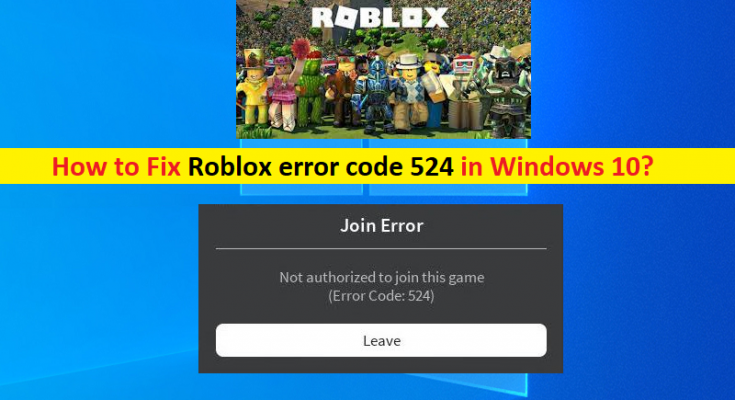Che cos’è il “codice di errore Roblox 524” in Windows 10?
Se riscontri l’errore “Codice errore Roblox 524” nel tuo computer Windows 10/11 quando tenti di unirti a un server VIP/privato a cui non hai accesso o quando i server Roblox non sono disponibili, allora sei nel posto giusto per la soluzione. Sarai guidato con semplici passaggi/metodi per risolvere il problema. Iniziamo la discussione.
‘Codice di errore Roblox 524’: è un problema di Windows comune considerato come un problema di Roblox. Questo errore viene solitamente visualizzato quando tenti di unirti a un server VIP/privato a cui non hai accesso. Questo problema indica che non sei in grado di accedere ai server Roblox o di unirti a un server VIP/privato in Roblox a cui non sei stato aggiunto. Diamo un’occhiata ai tipi di codice di errore 524.
Alcuni tipi di errore Roblox 524:
Esistono poche varianti di questo errore, ma tutte mirano principalmente allo stesso scenario con un’intestazione di errore di join comune:
- Non autorizzato a partecipare a questo gioco. (Codice errore: 524)
- Non hai il permesso per partecipare a questo gioco. (Codice errore: 524)
- Non sei autorizzato a partecipare a questa Esperienza. (Codice errore: 524)
Potrebbero esserci diversi motivi dietro il codice di errore Roblox 524 incluso il problema con i server Roblox, il problema con un server Roblox specifico a cui stai tentando di unirti, il tuo account Roblox non è autorizzato ad accedere a un server Roblox specifico o a tutti i server Roblox per alcuni motivi, problema con l’app Roblox o nel tuo browser e alcuni problemi nel tuo computer Windows. Dovresti assicurarti che i server Roblox siano attivi e funzionino correttamente.
Se indaghi che c’è qualche problema con i server Roblox o con uno specifico server Roblox a cui stai tentando di accedere, dovrai attendere fino a quando il problema del server non sarà risolto. Potrebbe essere possibile che il tuo account Roblox sia bloccato da uno specifico server Roblox/server VIP a cui stai tentando di accedere, per alcuni motivi. In tal caso, puoi contattare lo sviluppatore di tale Roblox Server/server VIP e chiedere loro di rimuovere le restrizioni per il tuo account.
Se il server Roblox/server VIP funziona correttamente e stai ancora affrontando il problema, è probabile che ci sia qualche problema nell’app Roblox, nel browser, nella connessione di rete/internet e/o nel computer Windows che sta causando l’errore Roblox 524. È possibile risolvere il problema con le nostre istruzioni. Andiamo per la soluzione.
Come correggere il codice di errore Roblox 524 in Windows 10?
Metodo 1: correggi “Errore Roblox 524” con “Strumento di riparazione PC”
“PC Repair Tool” è un modo semplice e rapido per trovare e correggere errori BSOD, errori DLL, errori EXE, problemi con programmi/applicazioni, problemi con malware o virus, file di sistema o problemi di registro e altri problemi di sistema con pochi clic.
Metodo 2: controlla se i server Roblox sono attivi e funzionanti
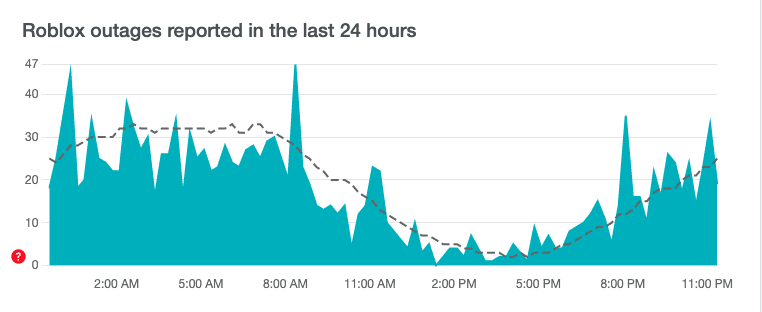
Questo problema può verificarsi a causa di alcuni problemi con il server Roblox. Puoi controllare lo stato del server Roblox visitando la pagina “https://downdetector.com/status/roblox/” nel tuo browser. Se indaghi, c’è qualche problema con il server Roblox, dovrai attendere fino a quando il problema del server non sarà risolto.
Metodo 3: farti invitare al server privato/VIP in Roblox
Ci sono due casi nello scenario in cui stai tentando di unirti a un server privato/VIP ospitato da un amico o stai tentando di unirti a un server senza alcuna connessione che lo ospita.
Tramite un amico che ospita un server VIP/privato:
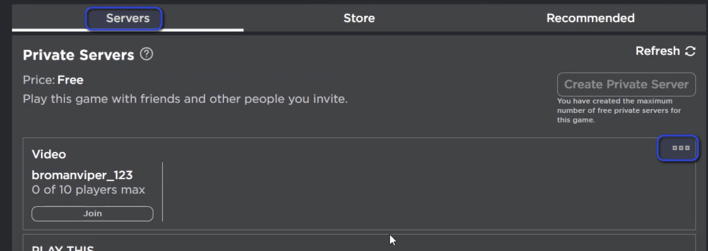
Se il problema si verifica con il server Roblox ospitato da un amico e mostra un errore, assicurati di chiedere prima al tuo contatto di aggiungerti al server manualmente o di abilitare le impostazioni affinché gli amici si uniscano automaticamente.
Passaggio 1: apri l’app o il sito “Roblox” e vai alla scheda “Server”.
Passaggio 2: seleziona il server in cui desideri aggiungere il tuo amico, fai clic su “Tre punti” a destra del riquadro e seleziona “Configura”
Passaggio 3: seleziona “Amici ammessi” o invita manualmente la persona tramite il suo nome utente.
Passaggio 4: se vedi “non puoi invitare questo utente a causa delle sue impostazioni sulla privacy”, significa che l’utente che stai tentando di aggiungere non ha abilitato le impostazioni di invito.
Attraverso gli utenti che già giocano nel server Roblox:
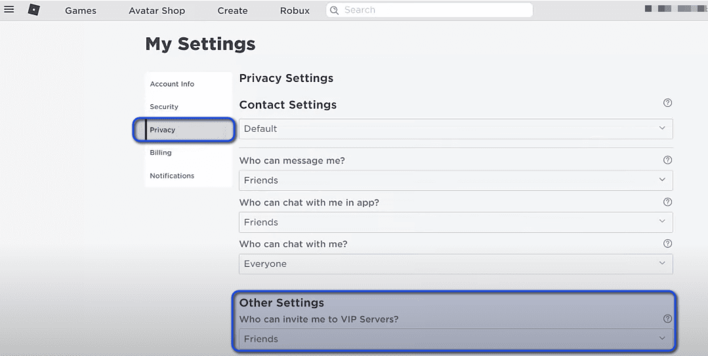
Puoi modificare le tue impostazioni sulla privacy per assicurarti che chiunque possa invitarti a server VIP/privati in Roblox.
Passaggio 1: apri l’app o il sito “Roblox” e vai su Impostazioni Roblox
Passaggio 2: fai clic su “Privacy” nel riquadro di sinistra, vai su “Altre impostazioni” e modifica le impostazioni di “Chi può invitarmi ai server VIP” su “Tutti”. Ora, la parte difficile, devi cercare i giocatori per nome utente che stanno attualmente giocando su quel server. Aspetta che quella persona accetti il tuo invito. Una volta fatto, puoi unirti al gioco su quel server facilmente.
Metodo 4: disinstalla e reinstalla l’app Roblox
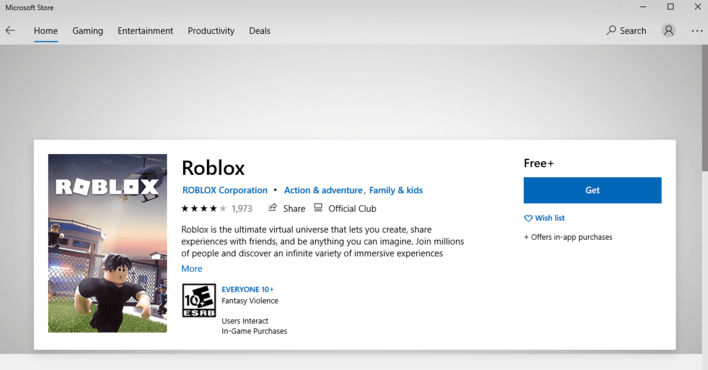
Se il problema persiste, puoi disinstallare l’app Roblox e quindi reinstallarla per risolvere.
Passaggio 1: apri il “Pannello di controllo” nel PC Windows tramite la casella di ricerca di Windows e vai su “Disinstalla un programma> Programmi e funzionalità”
Passaggio 2: trova e seleziona l’app “Roblox”, quindi fai clic su “Disinstalla” per disinstallarla e, successivamente, riavvia il computer.
Passaggio 3: dopo il riavvio, scarica e installa Rob lox app da Microsoft Windows Store nel tuo computer e, una volta installata, controlla se il problema è stato risolto.
Metodo 5: svuota la cache e i cookie del browser
Se stai affrontando questo problema nel tuo browser mentre provi a unirti al server Roblox, puoi risolvere il problema cancellando la cache del browser e i cookie.
Passaggio 1: apri il browser come Google Chrome e premi i tasti “CTRL + MAIUSC + CANC” sulla tastiera per aprire la scheda/pagina “Cancella dati di navigazione”
Passaggio 2: seleziona “Sempre” dal menu a discesa “Intervallo di tempo”, seleziona le caselle di controllo relative alla cache e ai cookie e premi il pulsante “Cancella dati” e confermalo. Una volta terminato, riavvia il browser e controlla se il problema è stato risolto.
Metodo 6: contatta l’assistenza Roblox
Se il problema persiste, puoi contattare l’assistenza Roblox visitando la pagina “https://www.roblox.com/support” nel browser e segnalargli il problema e chiedere la soluzione. Spero che il tuo problema sarà risolto.
Conclusione
Sono sicuro che questo post ti ha aiutato su Come correggere il codice di errore Roblox 524 in Windows 10 con diversi semplici passaggi/metodi. Puoi leggere e seguire le nostre istruzioni per farlo. È tutto. Per qualsiasi suggerimento o domanda, scrivi nella casella dei commenti qui sotto.